Een GIF op Instagram Story plaatsen
Het grootste probleem is dat Insta het GIF-formaat niet ondersteunt, dus je moet het naar een videoformaat converteren voordat je het uploadt. Je moet er ook voor zorgen dat het de juiste maat heeft en op de juiste manier wordt bijgesneden, zodat het correct wordt weergegeven voor de schermafmetingen van de Instagram-app.
Dankzij Clideo is er een manier om je GIF's te converteren en het formaat ervan te wijzigen, zodat ze perfect passen bij je Instagramverhalen. Het is niet alleen gratis, maar het werkt ook volledig online, vanuit je browser - wat betekent dat je niet hoeft te downloaden een ding.
Dus als je wilt weten hoe je gemakkelijk een GIF op een Instagram-verhaal kunt plaatsen, lees dan verder...
-
Upload je GIF
Ga om te beginnen naar Clideo's Instagram Story Resizer. U wordt begroet door een blauwe knop 'Bestand kiezen'. Tik hierop om een GIF van je apparaat te uploaden.
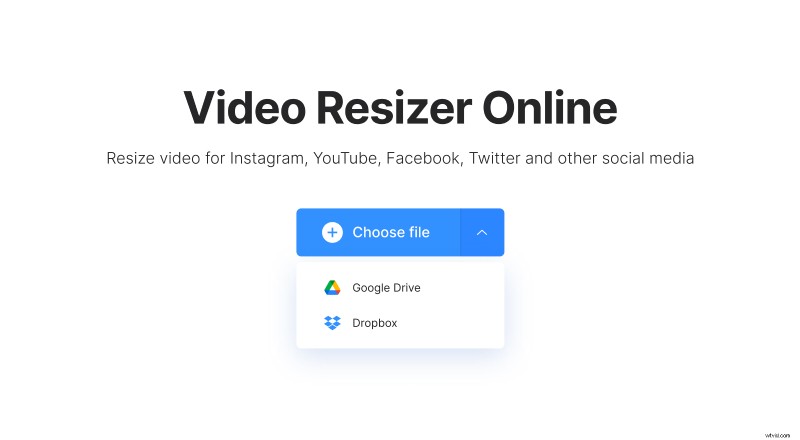
U kunt ook op de pijl-omlaag aan de rechterkant van de knop tikken en er wordt een vervolgkeuzemenu weergegeven. Hier kun je ervoor kiezen om je GIF te uploaden vanuit een Dropbox- of Google Drive-cloudaccount, als deze daar is opgeslagen.
Houd er rekening mee dat alle apparaten worden ondersteund, of dat nu een iPhone of Android-telefoon is en zelfs desktopcomputers zoals Windows of Mac. U kunt ook gratis het formaat van bestanden tot 500 MB wijzigen.
-
Formaat wijzigen voor Instagram
Zodra de editor is geopend, krijgt u de mogelijkheid om de benodigde voorinstelling te selecteren om het formaat van uw GIF te wijzigen. In dit geval wil je 'Instagram' selecteren in het menu bovenaan onder de kop 'Formaat wijzigen voor' en vervolgens 'Verhalen' in het vak dat eronder verschijnt.
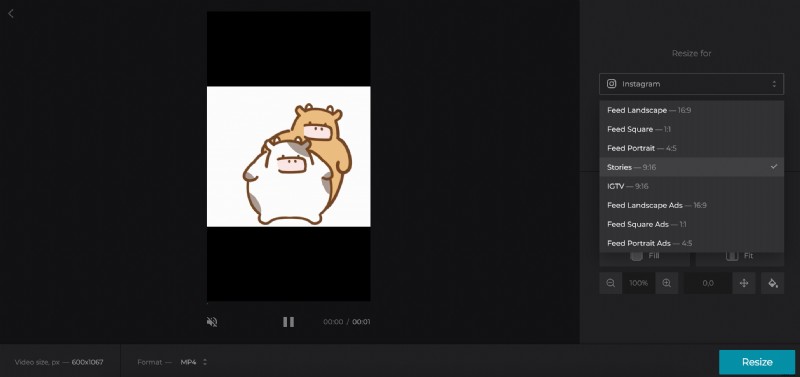
Hierdoor wordt het formaat van je GIF automatisch aangepast naar de vereiste verhouding van 9:16.
Vervolgens kunt u via ‘Crop Options’ desgewenst aanpassen hoe de afbeelding verschijnt. Hier heb je twee opties:je kunt de GIF automatisch aanpassen aan de berichtparameters zodat alles zichtbaar is (en een rand rond de randen laat), of als je wilt bijsnijden zonder rand, tik je op de knop 'Vul ' optie.
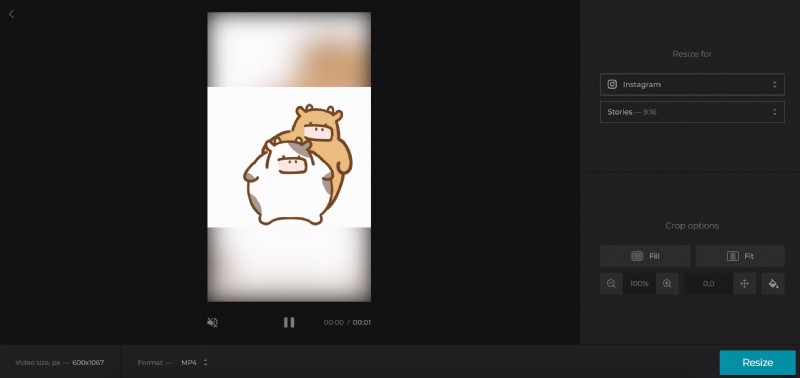
U kunt de GIF binnen het frame ook aanpassen met de zoom- en positiekiezers, indien nodig.
Zorg er nu voor dat je 'MP4' selecteert bij het formaattype, want dit type video werkt perfect voor Instagram.
Tik om te eindigen op de knop 'Formaat wijzigen' onderaan en je bent klaar om naar de volgende stap in het proces te gaan.
-
Sla een GIF op en upload deze naar een Instagram-verhaal
Na verwerking is je GIF met de nieuwe grootte klaar om op je Insta Stories te worden geplaatst. Hoera!
Om dit te doen, drukt u op de groene knop 'Downloaden' om op uw apparaat op te slaan. Nogmaals, je kunt het weer opslaan in Dropbox of Google Drive als je dat wilt. Tik gewoon op de pijl-omlaag, waardoor het vervolgkeuzemenu wordt geopend.
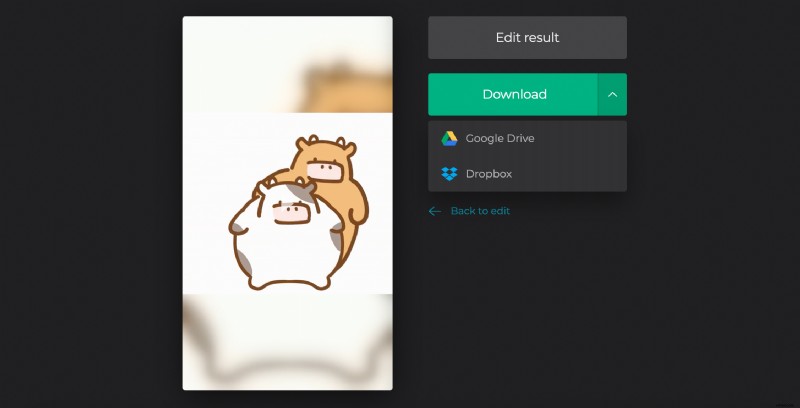
Als u enkele wijzigingen moet aanbrengen, klikt u gewoon op de optie 'Terug naar bewerken' om direct terug te gaan naar de editor zonder opnieuw te hoeven beginnen.
